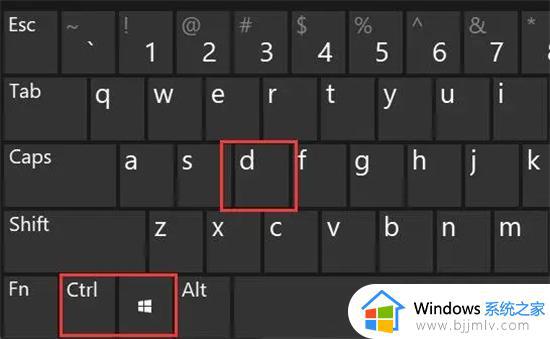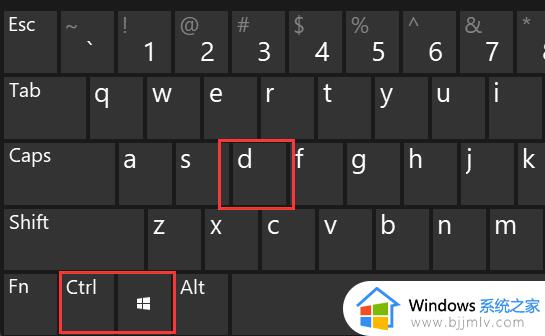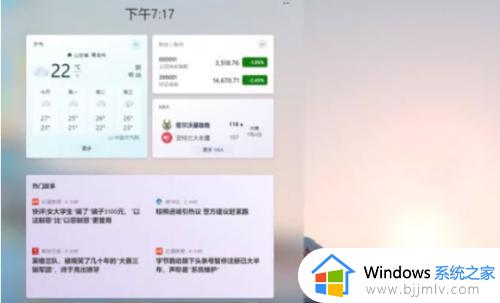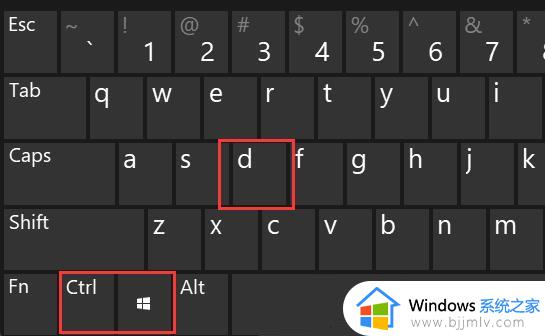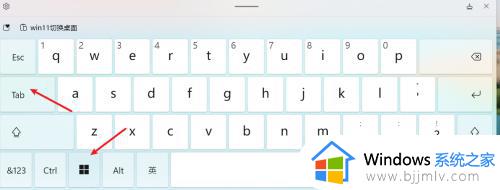windows11电脑怎么切换多桌面窗口 windows11切换桌面快捷键技巧
更新时间:2023-12-21 11:12:54作者:run
随着windows11系统的推出,多桌面功能成为了许多用户喜爱的新特性,多桌面可以帮助我们将不同的任务分隔开来,提高工作效率和整理桌面的能力。可是windows11电脑怎么切换多桌面窗口呢?本文将为大家介绍windows11切换桌面快捷键技巧,帮助大家更好地利用这一功能。
win11多桌面切换技巧:
方法一:
1、按下键盘“Win+Ctrl+D”组合键即可快速创建一个新桌面。
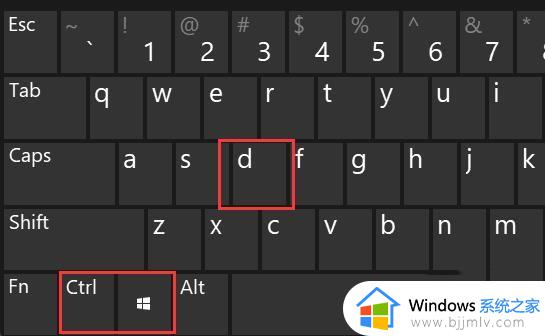
2、创建完成后,按下键盘“Win+Ctrl+左右方向键”即可切换桌面。
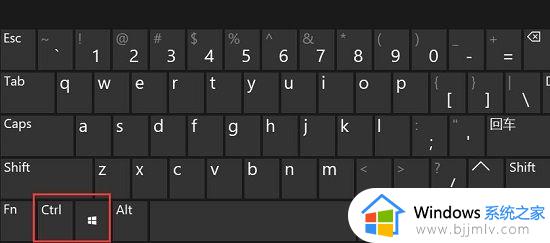
方法二:
1、我们也可以按下键盘“Win+Tab”调出任务界面。
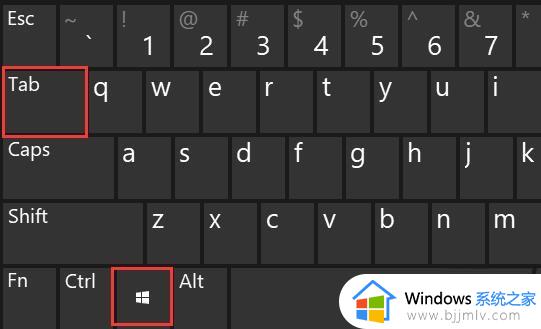
2、接着点击右下角“新建桌面”按钮即可创建一个新桌面。

3、创建完成后,点击“桌面2”就可以切换到新桌面了。
以上就是windows11电脑怎么切换多桌面窗口的全部内容,如果需要的话,您可以按照以上步骤进行操作,希望这些步骤能够对您有所帮助。